WPS演示文稿中制作思维导图的方法教程
时间:2023-07-19 10:19:42作者:极光下载站人气:317
wps演示文稿是一款非常好用的办公软件,很多小伙伴都在使用。如果我们需要在电脑版WPS演示文稿中制作思维导图,小伙伴们知道具体该如何进行操作吗,其实操作方法是非常简单的,只需要进行几个非常简单的操作步骤就可以了。在WPS演示文稿的“插入”选项卡中点击“思维导图”后,在打开的窗口中可以新建或者导入思维导图,也可以下载使用模板思维导图,编辑方法是非常简单的,小伙伴们可以打开自己的软件后一起动手操作起来。接下来,小编就来和小伙伴们分享具体的操作步骤了,有需要或者时有兴趣了解的小伙伴们快来和小编一起往下看看吧!
操作步骤
第一步:双击打开WPS演示文稿进入编辑界面;

第二步:在“插入”选项卡中点击“思维导图”后在打开的窗口中可以新建空白思维导图,也可以导入已有的思维导图,还可以输入关键词或者展开不同的分类后查找使用模板;

第三步:点击某个模板后,可以查看大图预览效果,点击“立即使用”;
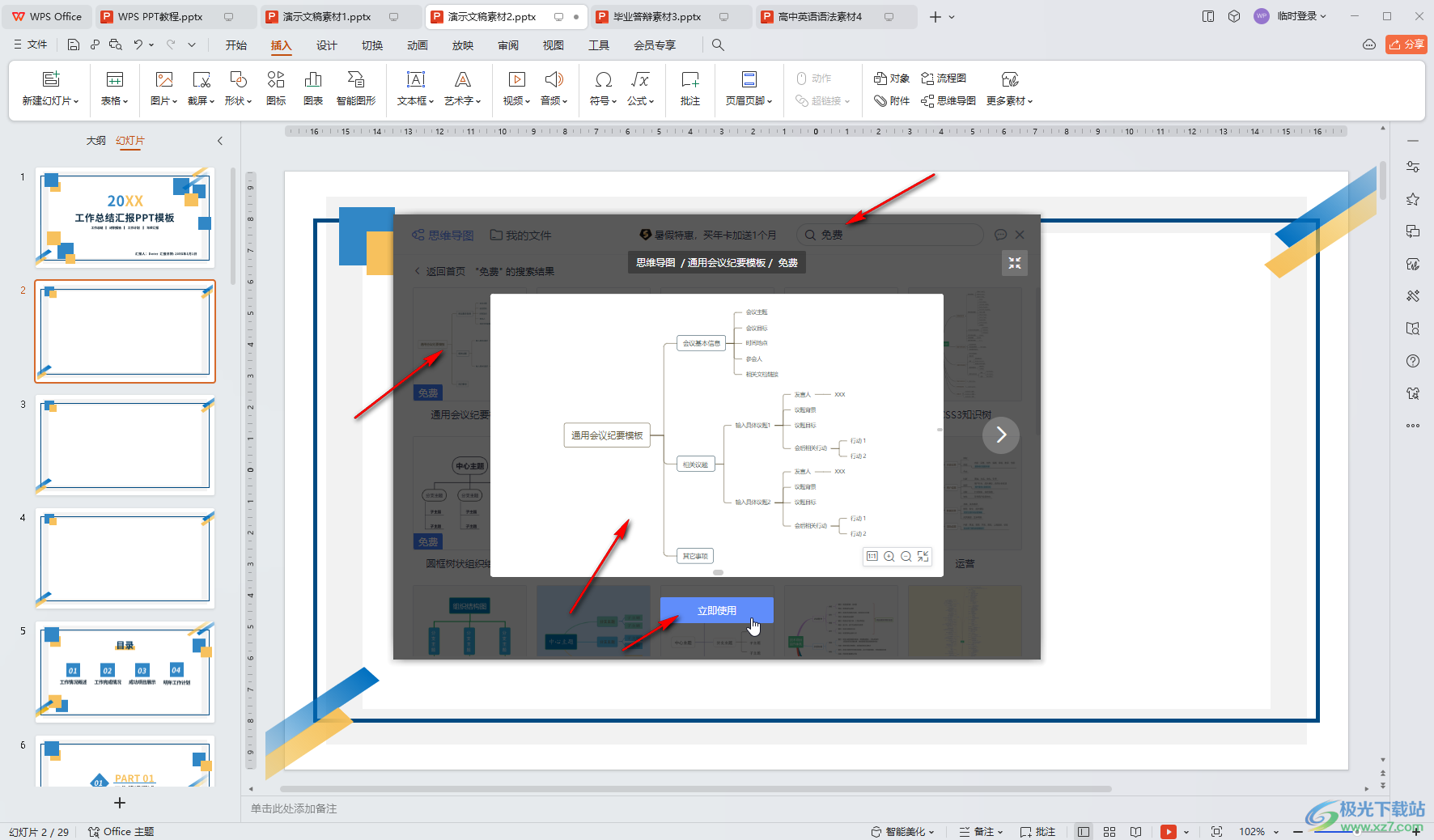
第四步:会自动进入编辑界面,双击可以修改文字内容,可以在界面上方设置样式效果,插入各种元素,完成编辑后可以在上方单独导出思维导图,点击下方的“插入”按钮;
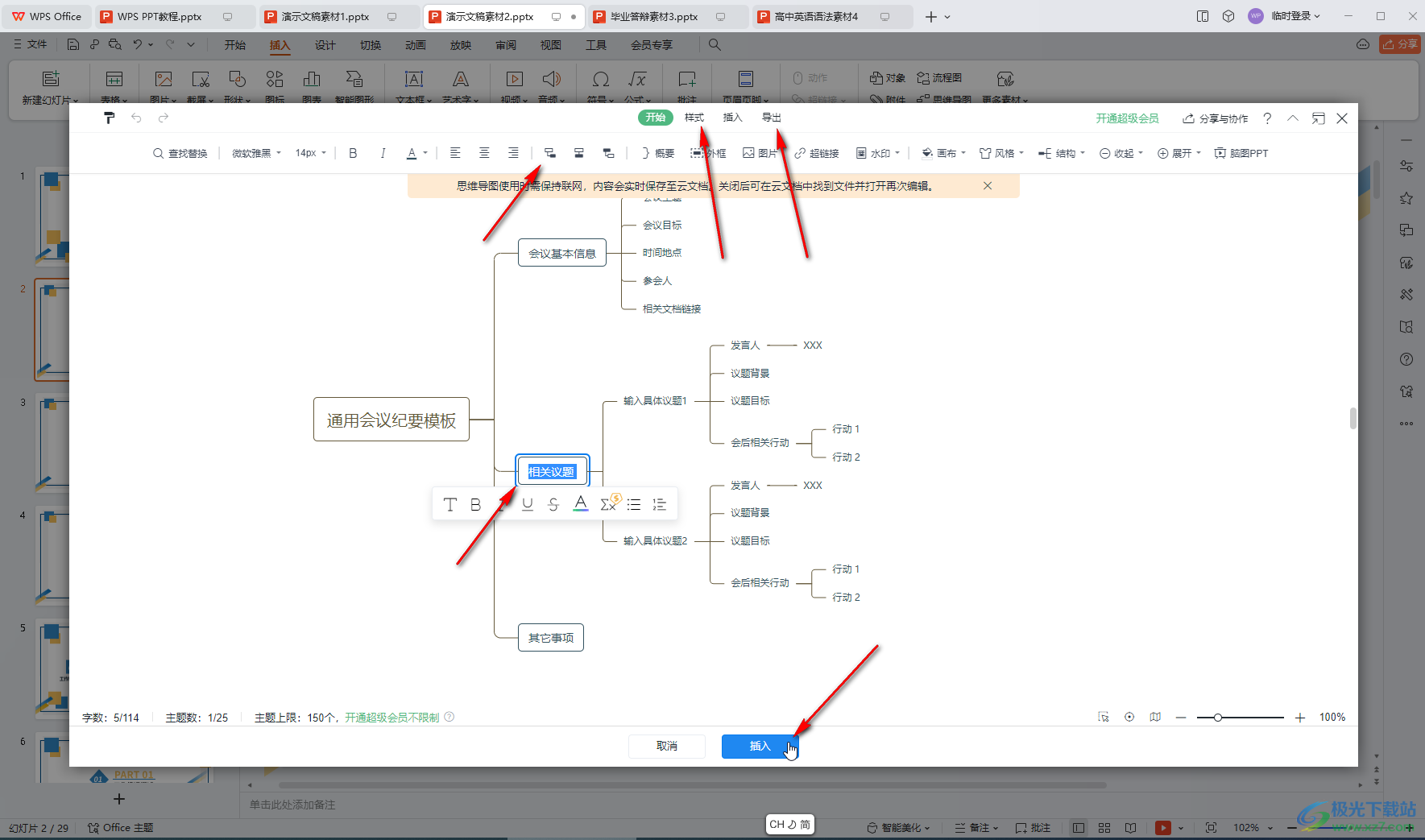
第五步:思维导图就会作为图片插入到幻灯片中了,后续双击可以再次进入编辑状态进行修改。
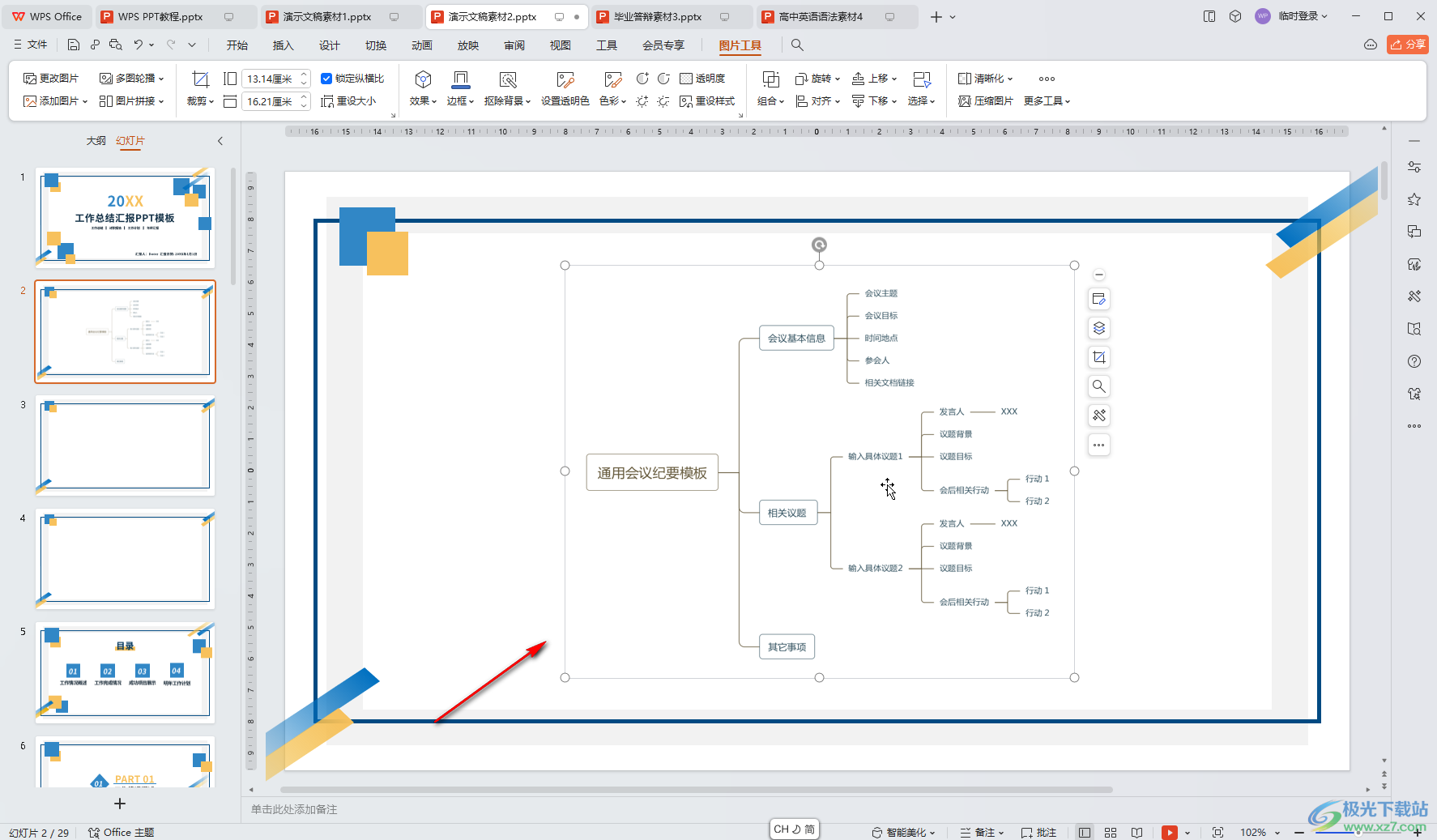
以上就是电脑版WPS演示文稿中插入思维导图的方法教程的全部内容了。以上插入步骤都是非常简单的,小伙伴们可以打开自己的软件后一起动手操作起来。

大小:240.07 MB版本:v12.1.0.18608环境:WinAll, WinXP, Win7, Win10
- 进入下载
相关推荐
相关下载
热门阅览
- 1百度网盘分享密码暴力破解方法,怎么破解百度网盘加密链接
- 2keyshot6破解安装步骤-keyshot6破解安装教程
- 3apktool手机版使用教程-apktool使用方法
- 4mac版steam怎么设置中文 steam mac版设置中文教程
- 5抖音推荐怎么设置页面?抖音推荐界面重新设置教程
- 6电脑怎么开启VT 如何开启VT的详细教程!
- 7掌上英雄联盟怎么注销账号?掌上英雄联盟怎么退出登录
- 8rar文件怎么打开?如何打开rar格式文件
- 9掌上wegame怎么查别人战绩?掌上wegame怎么看别人英雄联盟战绩
- 10qq邮箱格式怎么写?qq邮箱格式是什么样的以及注册英文邮箱的方法
- 11怎么安装会声会影x7?会声会影x7安装教程
- 12Word文档中轻松实现两行对齐?word文档两行文字怎么对齐?
网友评论